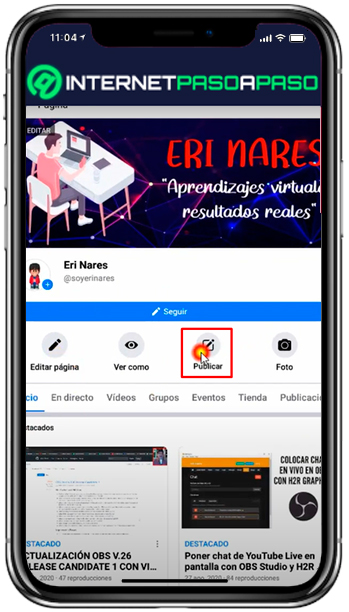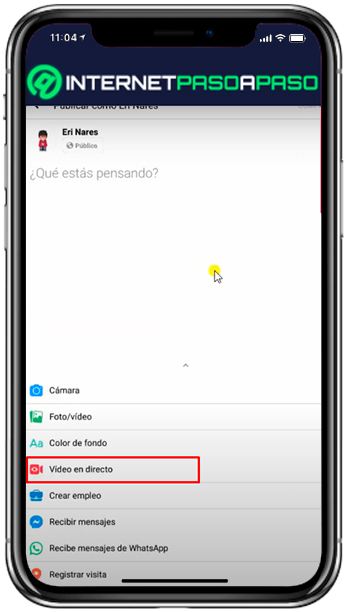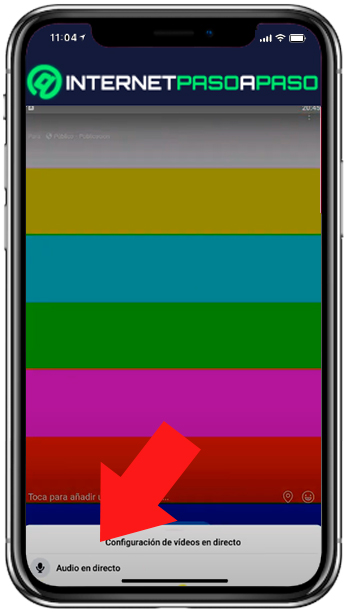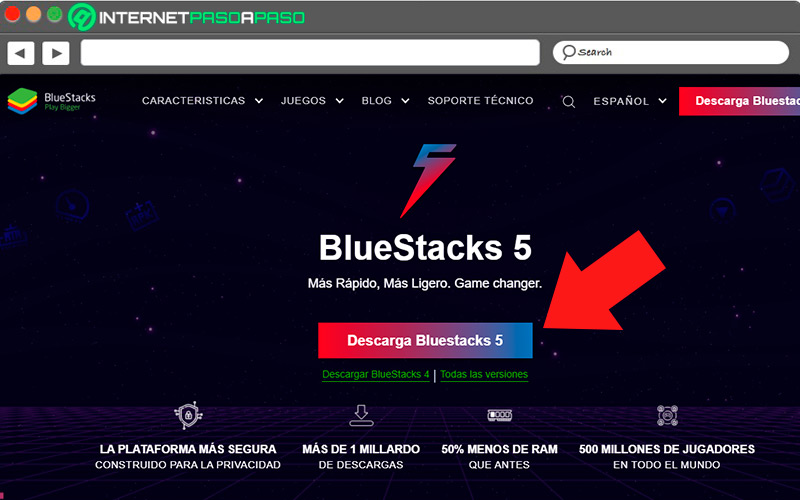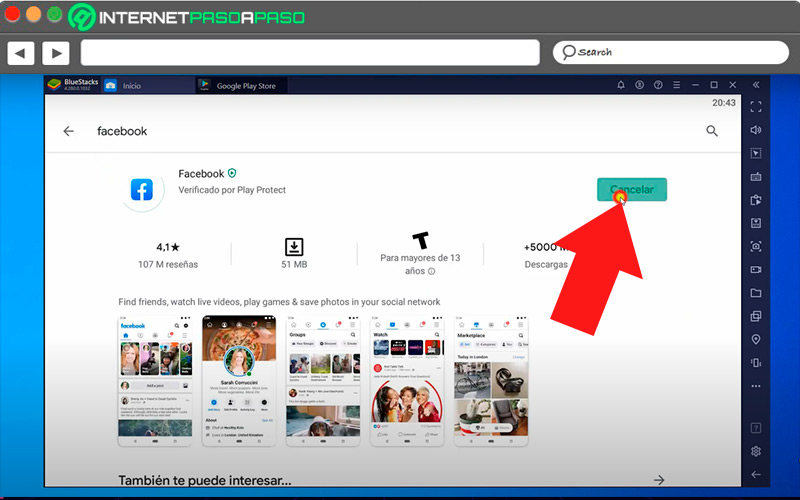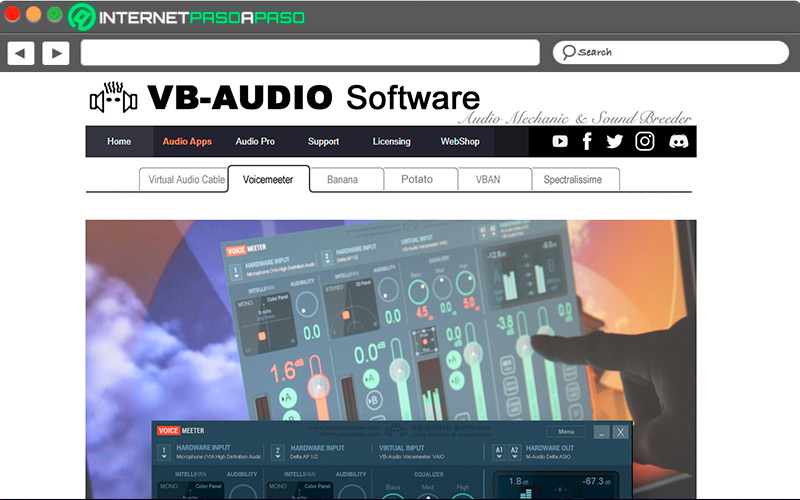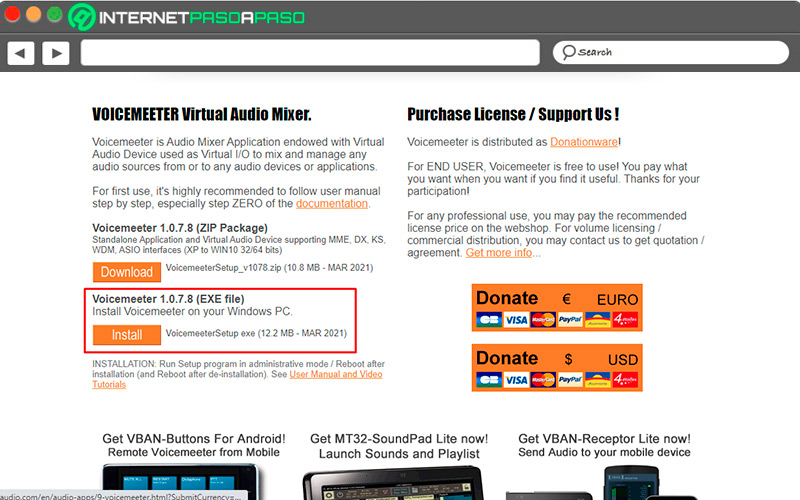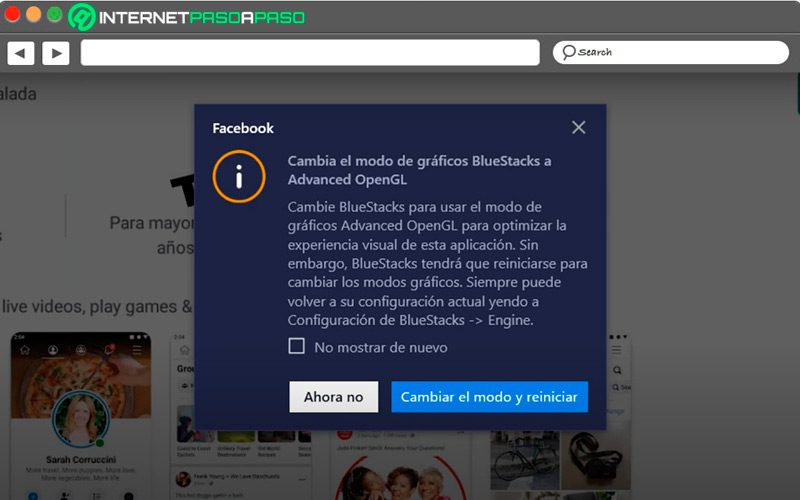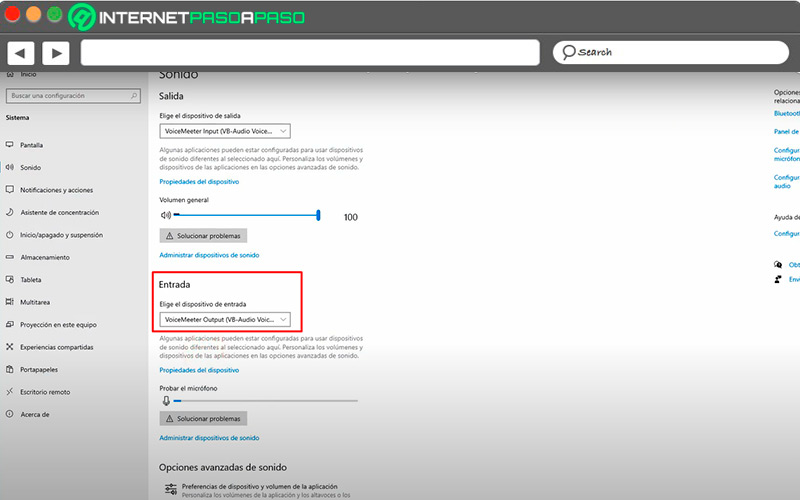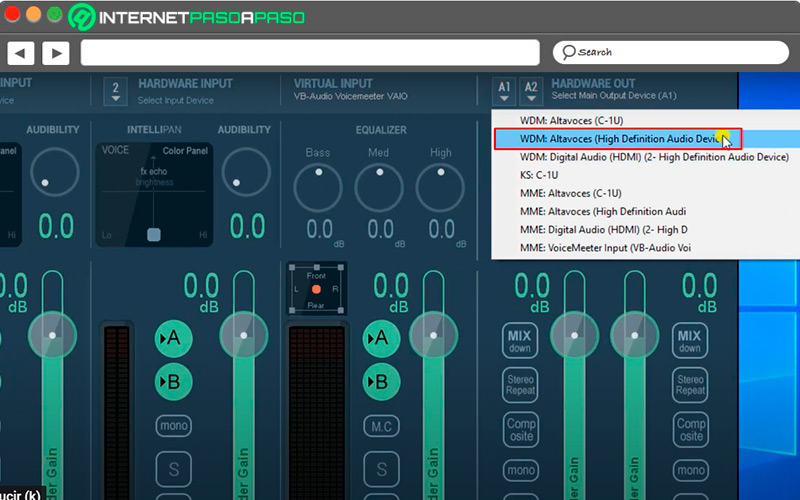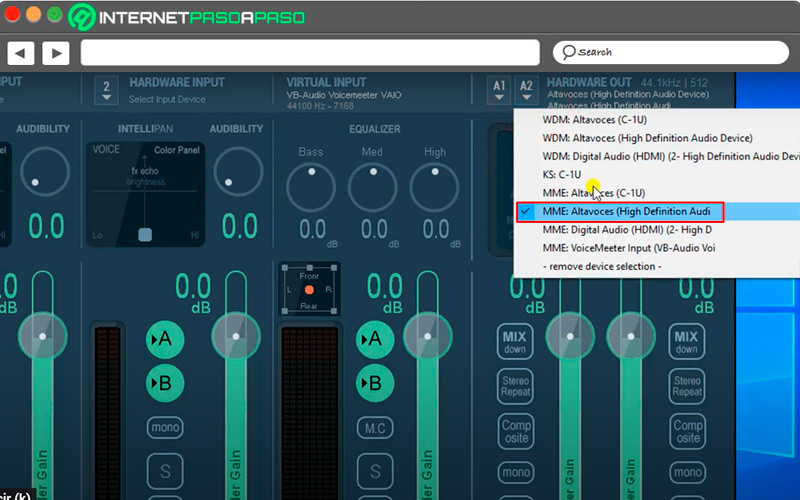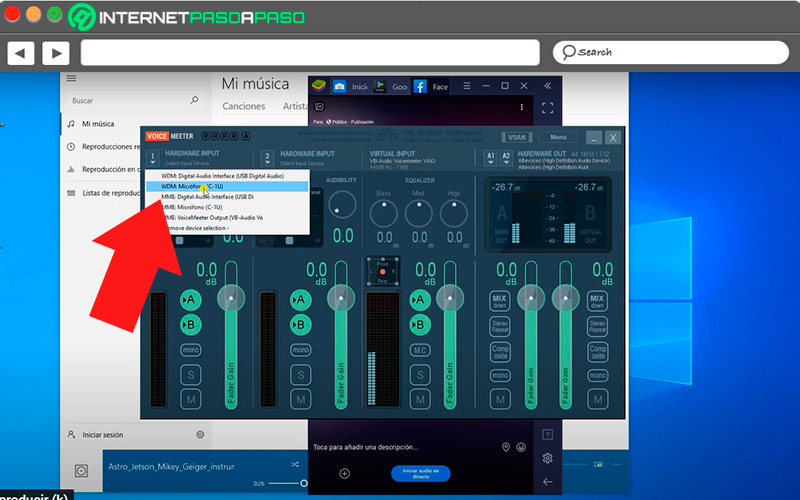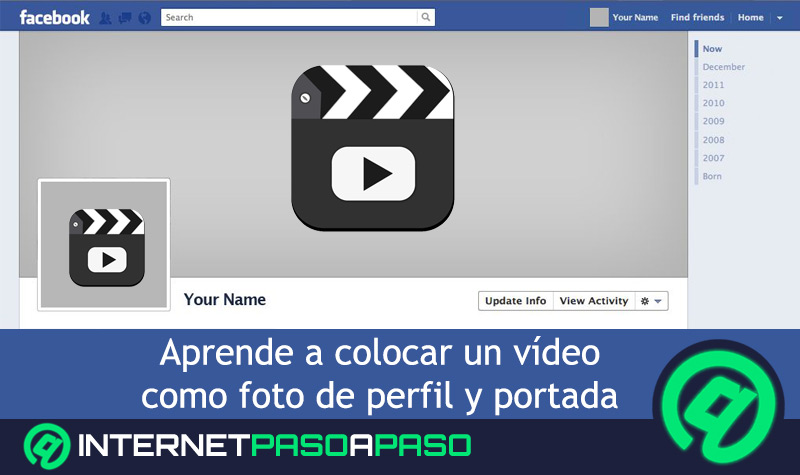Aunque han pasado 16 años desde el nacimiento de esta tendencia, el uso de transmisiones en vivo solamente de audio tiene su público fiel y particular. Facebook saca provecho del streaming de audio desde el año 2017, lo curioso, es que mantuvo la herramienta solo en su aplicación móvil.
Si deseas realizar un podcast en Facebook, te diremos paso a paso cómo hacerlo igual que un profesional, desde tu ordenador, con la instalación de un par de aplicaciones gratuitas.
Aprovecha los millones de usuarios que se conectan a diario en Facebook mediante transmisiones en vivo y conviértete en un experto en podcast.
Conoce Facebook Live Audio ¿Qué es y cuáles son sus características?
En el año 2017, la empresa de Mark Zuckerberg apostó por la tendencia al podcasting y lanzó la aplicación Facebook Live Audio, una forma de publicar contenido en audio que te permitía añadir una imagen referencial mientras en el fondo se escuchaban las narraciones de los usuarios. La idea de potenciar el uso de Facebook Live Audio se debilitó en el tiempo, pero la herramienta no desapareció. Simplemente, se integró a las transmisiones de video en vivo.
Como parte de sus características actuales, está poder añadir una imagen general del contenido, aunque si lo prefieres, puedes dejar ver en gráficos las ondas que simulan la voz de los usuarios. Al igual que los videos, las personas pueden comentar, compartir y dar likes mientras escuchan la transmisión completamente en vivo. De forma nativa, Facebook no permite transmitir audios que ya hayan sido grabados, pero siempre hay una forma de hacerlo con ayuda de aplicaciones adicionales y de fácil uso.
Aprende paso a paso cómo transmitir solo audio en Facebook Live como si fuera un episodio de Podcasting
La idea con esta herramienta, es que las personas puedan hacer transmisiones naturales, en vivo y sin añadiduras que puedan hacer creer a los oyentes que la producción se realiza desde una cabina de radio profesional.
Sin embargo, hay tips que puedes tomar en cuenta al hacer lives de audios desde las aplicaciones móviles:
En Android
Cuando requieras compartir un audio con alguna de tus experiencias personales, solo requieres seguir estos pasos:
- Instala desde Google Play la aplicación de Facebook.
- Si transmites desde tu cuenta de perfil o una Fan Page, el proceso es el mismo.
- En el inicio de tu cuenta, selecciona “Publicar”.
- Te lleva a la vista clásica de publicación de un post.
- Presiona “Video en vivo”.
- Ahora, verás lo que registra la cámara de tu móvil.
- Arriba y a la derecha, selecciona los tres puntitos.
- Busca y selecciona la opción “Audio en directo”.
- Arriba y a la izquierda, verás la opción para añadir una fotografía personalizada.
Como te comentamos, puedes seleccionar una imagen propia o puedes dejar que se muestren ondas que simulan la fuerza de tu voz, lo que va mejor con el propósito de esta herramienta.
En iOS
El proceso en los iPhone y iPad es exactamente el mismo, sin embargo, lo resumimos para ti:
- Descarga y ejecuta la aplicación de Facebook para iOS.
- Abre la cuenta y ve a “Inicio”.
- Selecciona la opción “Publicar”.
- Marca la opción “Video en vivo”.
- En las configuraciones, busca y presiona “Audio en directo”.
En PC
Ahora bien, si deseas ser un podcaster profesional, entonces no puedes conformarte con las limitaciones propias de Facebook en su aplicación móvil, puedes optar por seguir leyendo este artículo y transmitir como un pro:
Emulador de Android
Facebook solo permite hacer transmisiones de audio desde sus aplicaciones móviles, por lo que se requiere convertir tu PC, de forma parcial, en un aparato con Android:
- Ve a la web de
bluestacks.comy descarga la aplicación.
- Deja que se instale a su paso, sin prisas. Se requiere un PC con 4Gb de RAM para que inicie.
- Como la app será utilizada para ejecutar Facebook, no requiere de una memoria gráfica dedicada.
- Una vez termine de instalar, ejecuta la aplicación.
- Selecciona el símbolo natural de Google Play.
- Instala la aplicación de Facebook.
Consola de audio para tu PC
Como si se tratara de una cabina de audio, se necesita de un mezclador de audio profesional para que puedas transmitir tu voz en vivo, transmitir una grabación y hasta música de fondo.
Todo con pequeños ajustes en la programación:
- Ve a la web de
vb-audio.comen la que podrás descargar “Voicemeeter”.
- Instala la aplicación, no se requiere de un PC con más de 4Gb de RAM para que funcione perfectamente.
- Ejecuta la app cuando termine de instalar.
Transmitir un audio en vivo
Después de tener instaladas las dos aplicaciones gratuitas que se requieren, es momento de hacer tu primera publicación de audio en vivo.
Para eso debe seguir estos pasos:
- Ve al emulador de Android y ejecuta la aplicación de Facebook.
- El emulador te mostrará un mensaje de advertencia, selecciona “Ahora no”.
- Si no cumples este paso, el audio puede salir con ruidos extraños.
- Inicia sesión en Facebook, como si lo hicieras desde tu celular.
- Ve al inicio de tu cuenta y presiona “Publicar”.
- Luego, podrás presionar “Video en vivo”.
- Al tocar los tres puntitos, arriba y a la izquierda, marcas “Audio en directo”.
- Verás cómo, hasta este momento, se muestran las mismas opciones que en el apartado de móviles.
Si tienes activa tu webcam, el audio se puede transmitir al instante en Facebook, pero como deseas realizar un live profesional, con varias fuentes de audio, requieres del mezclador que acabas de instalar:
- Ve a las “Configuraciones de sonido” de tu ordenador.
- Selecciona como fuente de entrada “Voicemeeter”.
- Así Facebook sabe que su fuente no es tu webcam y reconoce el mezclador.
- Ve al mezclador y en los botones “A1” y “A2” selecciona el controlador de audio natural de tu computador.
- En el canal “Hardware imput” debes marcar el controlador de tu webcam o micrófono que con frecuencia aparece con la extensión “C-1”.
- Para alternar entre tu micrófono y la música de fondo, puedes seleccionar el botón “M” de mutear.
Con el reproductor natural de tu sistema operativo de preferencia, puedes crear listas de reproducciones y también podrás controlar el sonido de la música en Facebook mientras tú hablas. Esta es una aplicación gratuita, por lo que no habrá problemas con limitaciones en sus controles, a diferencia de las aplicaciones con una versión gratuita, pero en realidad son de pago.